Hur man tvingar avsluta ett helskärmsprogram eller spel i Windows 11/10
Låt oss säga att du har ett program eller ett spel(Game) öppet i helskärmsläget alltid-på-topp, där inte ens din aktivitetsfält är synlig och applikationen fryser och du befinner dig i en position där det till synes inte finns något du kan göra förutom att starta om din Windows 11/10-dator. Vad kan du göra?
Tvinga(Force) ur ett Full-Screen Always-On-Top-program
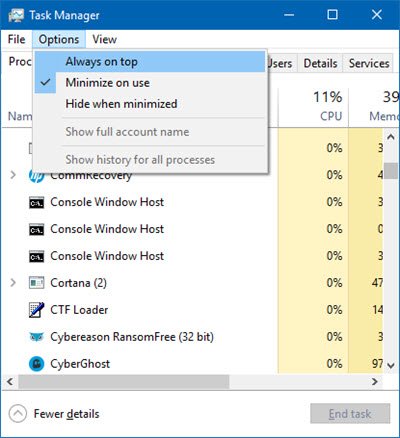
Så här kan du tvinga avsluta en hängande eller inte-svarande helskärmsapplikation eller ett spel som alltid är på topp. Eftersom du inte har tillgång till Aktivitetsfältet(Taskbar) måste du följa dessa förslag för att avsluta det frusna programmet:
- Använd Alt+F4-tangenterna
- Använd Ctrl+Skift+Esc och sedan Alt+O
- Använd ett gratis verktyg.
1] Använd tangenterna Alt+F4
Klicka först på det frusna programmet du vill stänga och tryck sedan på Alt+F4 tangenterna samtidigt och lämna dem efter att programmet stängts. hjälper detta?
2] Use Ctrl+Shift+Esc och sedan Alt+O
Så här tvingar du avsluta ett Full-Screen Always-On-Top- program i Windows 10 :
- Tryck på Ctrl+Shift+Esc för att starta Aktivitetshanteraren(Task Manager) .
- Nu även om Aktivitetshanteraren(Task Manager) öppnas kommer den att täckas av programmet i helskärmsläge som alltid är på topp.
- Tryck sedan på Alt+O för att öppna menyn Alternativ .(Options)
- Tryck slutligen på Retur(Enter) för att välja Alltid överst(Always on Top) .
- När du gör detta kommer Aktivitetshanteraren(Task Manager) att få preferensen att stanna på toppen.
- Du kommer nu att kunna använda den för att döda processen eller programmet genom att högerklicka på processen och välja Avsluta uppgift(End task) .
Om din Aktivitetshanterare(Task Manager) är inställd på att öppnas i det kompakta läget(Compact Mode) , tryck på Mer information(More details) för att öppna den i detaljläget(Details Mode) .
3] Använd ett gratis verktyg
Om detta inte fungerar för dig kan du använda ett kostnadsfritt verktyg för att tvångsmässigt avsluta en helskärmsapplikation eller ett spel(free tool to forcefully terminate a full-screen application or game) .
Det här inlägget visar hur du tvingar stänga ett program som Aktivitetshanteraren inte kan avsluta .(This post will show you how to force close a Program that Task Manager cannot terminate.)
Related posts
Aktivitetshanteraren kraschar vid start i Windows 11/10
Hur man kontrollerar, sänker eller ökar CPU-användningen i Windows 11/10
Döda flera processer eller avsluta flera uppgifter i Windows 11/10
Hur man visar kommandoraden i Aktivitetshanteraren i Windows 11/10
Hur man håller Task Manager alltid på topp i Windows 11/10
Hur man öppnar Task Manager i Windows 11/10
Tio skäl till varför Task Manager rockar i Windows 10 (och i Windows 8.1)
Hur man visar och inaktiverar startprogram från Windows 10:s Task Manager
Mindre kända knep för att använda Aktivitetshanteraren i Windows 7
Det går inte att ställa in Process Priority i Task Manager i Windows 10
Hur man ställer in standardvyn/fliken för Windows 10 Task Manager
Vad är atiesrxx.exe i Windows 10 Task Manager?
Fix Det går inte att ändra processprioritet i Aktivitetshanteraren
Hantera, starta, stoppa eller starta om Windows 10-tjänster från Aktivitetshanteraren
Så här öppnar du Aktivitetshanteraren i Windows 11 och Windows 10
AnVir Task Manager gratis: Alternativ till Windows Task Manager
Förbättra prestandan med Eco Mode i Task Manager i Windows 11/10
Microsoft Windows-logotypprocessen i Aktivitetshanteraren; Är det ett virus?
9 saker du kan göra från Aktivitetshanterarens kompakta vy i Windows 10
Hur man inaktiverar startprogram i Windows 11/10
